Para aplicar materiais com as regras personalizadas do Presenter
- Abra a janela Presenter e clique na guia Rules.
- Crie um regra denominada "Color Index 9", com base nos materiais por modelo de propriedade:
- Na guia Rules da janela Presenter , clique em New.
- Insira o nome da regra "Color Index 9".
- Escolha o modelo Materials by property.
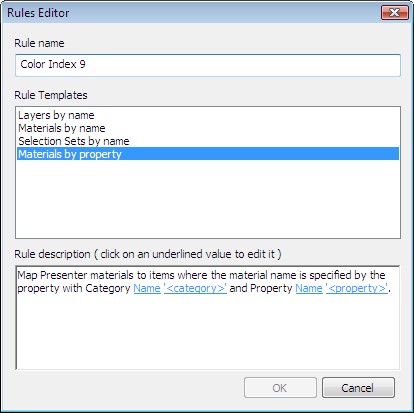
- Clique em '<category>' e selecione Material na lista suspensa e clique em OK.
- Clique em '<property>' e selecione Name na lista suspensa e clique em OK.
- Clique em OK para salvar a regra personalizada.
- Crie outra regra denominada "Color Index 32" utilizando as mesmas configurações como antes.
- Defina os materiais necessários:
- No arquivo Recommended\Glass na guia Materials, arraste o material Window Glass para a paleta, pressione F2, e renomeie-o como “AutoCAD Color Index 9”. Pressione Enter para salvar o novo nome. Nota: O nome do material do Presenter precisa coincidir com o nome do material salvo no arquivo de CAD original. É possível visualizar as propriedades do material na janela Properties ou na opção suspensa Properties da Selection Tree.
- No arquivo Recommended\Bricks na guia Materials, arraste o material Red Brick para a paleta, pressione F2, e renomei-o como “AutoCAD Color Index 32”. Pressione Enter para salvar o novo nome.
- No arquivo Recommended\Glass na guia Materials, arraste o material Window Glass para a paleta, pressione F2, e renomeie-o como “AutoCAD Color Index 9”. Pressione Enter para salvar o novo nome.
- Clique na guia Rules e selecione as regras Color Index 9 e Color Index 32.
- Assegure que somente Override any current exact mappings esteja selecionado e clique em Apply, para aplicar as regras.
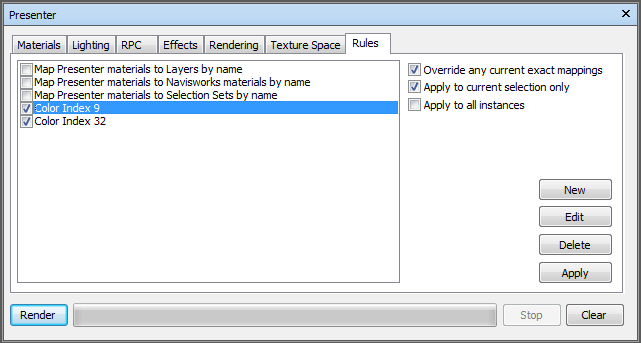
Todos os itens na cena do modelo que possuem as propriedades AutoCAD Color Index 9 e AutoCAD Color Index 32 devem ter os materiais correspondentes do Presenter aplicados.